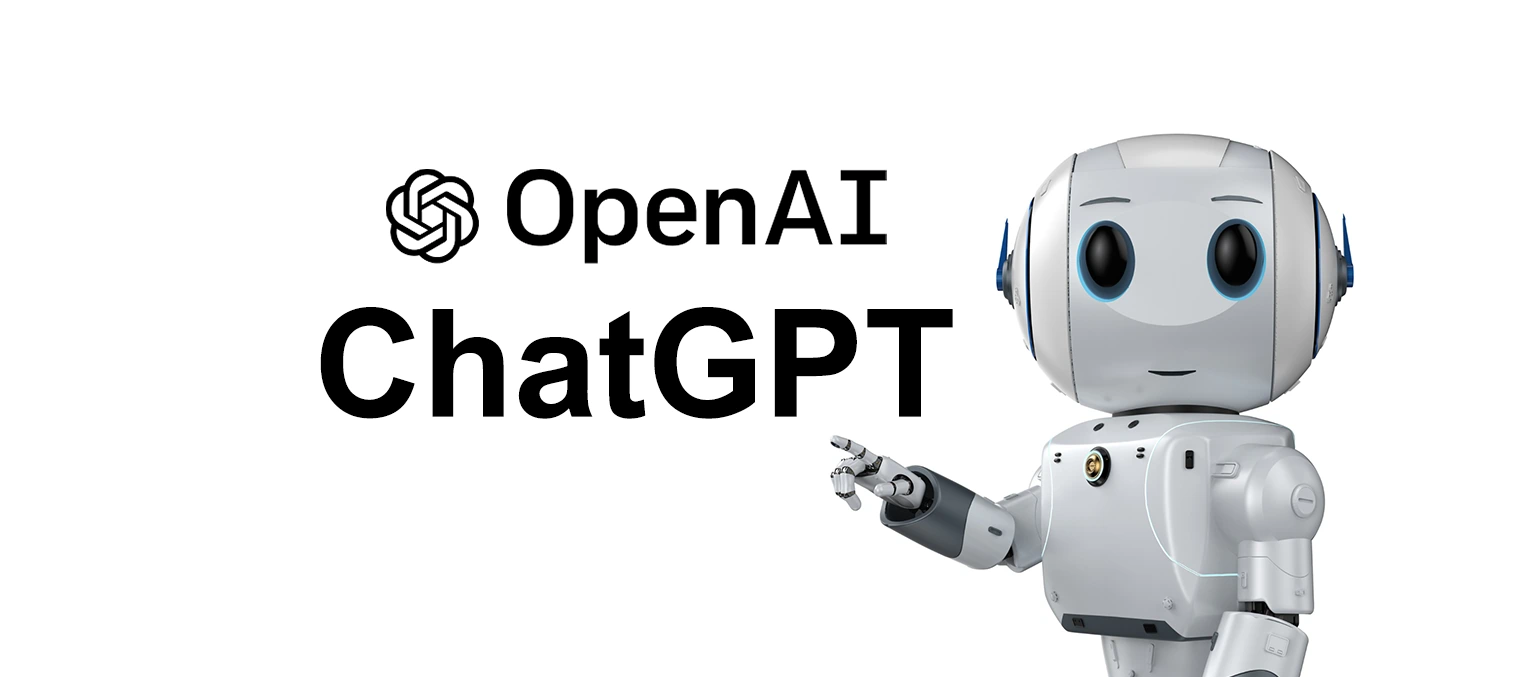今天為大家介紹4套功能強大 , 可以用來建立你虛擬電腦的軟體!!
用來練習安裝Server , 測試軟件, 多重平台等等, 各有特色!!
如果大家的電腦CPU及RAM配備不是太優良的話, 建議大家配置虛擬電腦的時候要量力而為
錯誤分配你本機資源的話,很大機會令你的虛擬電腦和本機電腦, 出現反應遲緩等的問題
小篇不打算在此次文章中詳細介紹他們的操作, 步驟, 使用方式等等
有興趣詳細了解的朋友可以在網上另找文章, 或等小篇將來再作解說!!
(希望你看到時, 我已更新了他們各自的使用方式吧!)
用來練習安裝Server , 測試軟件, 多重平台等等, 各有特色!!
如果大家的電腦CPU及RAM配備不是太優良的話, 建議大家配置虛擬電腦的時候要量力而為
錯誤分配你本機資源的話,很大機會令你的虛擬電腦和本機電腦, 出現反應遲緩等的問題
小篇不打算在此次文章中詳細介紹他們的操作, 步驟, 使用方式等等
有興趣詳細了解的朋友可以在網上另找文章, 或等小篇將來再作解說!!
(希望你看到時, 我已更新了他們各自的使用方式吧!)
今次首先出場的是: VirtualBox
| 軟件名稱: | VirtualBox |
| 支援平台: | Windows , Mac OS X , Linux , Solaris |
| 官方網頁: | https://www.virtualbox.org/ |
| 下載點: | https://www.virtualbox.org/wiki/Downloads |
| 軟件價格: | Free |
備用下載連結: 這裡
免費的開源軟體, 雖然小篇不太喜歡使用, 但網上有很多人也對他十分愛戴
再來的是: VMware Player
| 軟件名稱: | VMware Player |
| 支援平台: | Windows , Linux |
| 官方網頁: | https://www.vmware.com/ap |
| 下載點: | 這裡 |
| 軟件價格: | Free |
備用下載連結: 這裡
VMware Player 是我在WINDOWS 系統中常用來建立虛擬電腦的軟體
因為個人認為VMware Player 比 VirtualBox 更加易用及強大
另外vmware 公司除了免費的VMware Player外 , 也有很多超強大的虛擬軟體
當然其他的就是付費的服務啦 ,以往幫不少公司安裝虛擬伺服器時 我就是使用這些軟體
有興趣可以到他們官網瀏覽!
但又不想使用Boot Camp 把MAC及WINDOWS 分開獨立使用的話
Parallels Desktop 的超強整合性, 絕對可以令你十分愉快的同時使用MAC & WINDOWS
這軟體把WINDOWS 悄悄地融入到你的MAC OS中, 你可以在你的MAC介面中
打開你安裝於WINDOWS中的程式, 感覺就是在打開內置於MAC中的程式一樣
Parallels Desktop 絕對是你在MAC中安裝WINDOWS的首選, 下載個試用版玩玩吧!!
最後介紹就是: Bluestacks
因為個人認為VMware Player 比 VirtualBox 更加易用及強大
另外vmware 公司除了免費的VMware Player外 , 也有很多超強大的虛擬軟體
當然其他的就是付費的服務啦 ,以往幫不少公司安裝虛擬伺服器時 我就是使用這些軟體
有興趣可以到他們官網瀏覽!
接著就是: Parallels Desktop
| 軟件名稱: | Parallels Desktop |
| 支援平台: | MAC OS X |
| 官方網頁: | http://www.parallels.com/hk/ |
| 下載點: | http://www.parallels.com/hk/cross-platform-solutions/ |
| 軟件價格: | HKD $598 , 有試用版可以下載 |
備用下載連結: 這裡
如果你使用MAC OS , 打算同時使用WINDOWS!
但又不想使用Boot Camp 把MAC及WINDOWS 分開獨立使用的話
Parallels Desktop 的超強整合性, 絕對可以令你十分愉快的同時使用MAC & WINDOWS
這軟體把WINDOWS 悄悄地融入到你的MAC OS中, 你可以在你的MAC介面中
打開你安裝於WINDOWS中的程式, 感覺就是在打開內置於MAC中的程式一樣
Parallels Desktop 絕對是你在MAC中安裝WINDOWS的首選, 下載個試用版玩玩吧!!
最後介紹就是: Bluestacks
| 軟件名稱: | Bluestacks |
| 支援平台: | Windows , MAC OS X (有些人說可以在MAC中使用) |
| 官方網頁: | http://www.bluestacks.com/ |
| 下載點: | http://www.bluestacks.com/app-player.html |
| 軟件價格: | HKD $598 , 有試用版可以下載 |
備用下載連結: 這裡
Bluestacks 這套軟件比起剛剛介紹的三套軟件, 知名度比較低
但是對於一般用家來說實用程度可能是最高的, 到官網下載程式後, 點擊安裝
再來就是看圖識字的選擇你需要安裝的ANDROID系統, 例如你要用什麼語言, 登入Gmail之類
接著就可以搜尋你想要安裝的APPS啦, 例如用來安裝BFB 抽抽球員也不錯啊!!
有機會小篇會再書寫有關他們的詳細使用方法!!今天就先到此為止啦!!